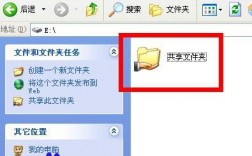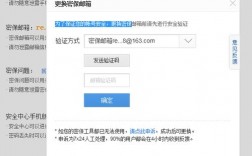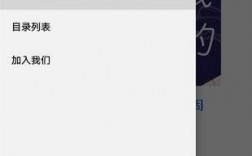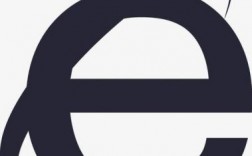ftp服务器怎么做到远程访问
实现FTP远程访问需要以下几个步骤:
1.部署FTP服务器:

你需要在你本地或者云服务器上部署一个FTP服务端。常用的FTP服务端包括vsftpd、ProFTPD等。具体的部署方式可参考文档或者相关教程。
2.设置端口映射:
如果你的FTP服务器部署在本地网络背后,你需要将FTP服务器端口映射到公网IP地址和端口上,这样外网就能够通过公网IP地址和端口来访问你的FTP服务器。可以通过路由器或者负载均衡器等设备来完成端口映射的设置。

步骤如下
安装并运行“ftp”程序,在程序主界面顶端输入虚拟主机相关信息,然后点击“快速连接”按钮。
此时进行与FTP服务器之间的通信工作,待连接成功后,就会显示“连接成功”的提示,同时在“远程”窗口中会显示远程FTP服务器目录结构及文件列表信息。

然后在“本地站点”窗口中,定位到网站源码所在的上传目录,选中所有待上传的文件,右击从弹出的右键菜单中选择“上传”项。
如何用Win2008架设一台FTP服务器
Windows Server 2008服务器配置FTP站点的方法:
首先,安装FTP服务
打开服务器管理器,点击角色,添加角色,如果安装过iis,角色摘要里面会有个Web服务器(IIS),点击后面的添加角色,滚动条拉到最后勾选FTP服务器,根据步骤安装。
添加FTP站点
打开IIS管理器,依次操作, IIS列表右键站点目录,添加FTP站点,填写名称和路径,下一步填写绑定IP和SSL设置,继续选择授权访问的用户,点击完成,至此创建站点完成。
创建FTP账户
开始-运行-cmd-lusrmgr.msc,出现本地用户和组窗口,新用户添加新用户。
配置权限
在IIS左边选择刚添加的站点,点击编辑权限,选择安全-编辑-添加,添加上一步所创建的ftp账户,赋予完全控制权限,点击确定即可配置完毕。
最后还需要在防火墙中开启相应的连接许可,进入“控制面板》系统和安全》Windows 防火墙》允许的程序”,在“允许另一个程序”中添加“C:\Windows\System32\svchost.exe”这个程序。 勾选允许防火墙通过的网络。
ftp怎么上传
以下是上传文件至FTP服务器的步骤:
1. 打开【FlashFXP】软件,在弹出的界面中填写需要上传的服务器的FTP地址、用户名和密码,并确保端口为默认的21。
2. 在连接成功后,可以在左侧本地站点中选择需要上传的文件或文件夹,并将其拖拽至右侧的远程站点中。
3. 如果需要上传的文件较多,可以在底部状态栏中查看上传状态,也可以通过右键单击文件并选择【停止】、【删除】和其他操作来管理上传的文件。
另外,也可以通过【上传下载】键使用其他软件如 FileZilla Client、WinSCP等工具上传文件至FTP服务器。
flashfxp怎么创建文件夹
回答如下:要在FlashFXP中创建文件夹,请按照以下步骤操作:
1. 打开FlashFXP软件,并登录到FTP服务器。
2. 导航到您要在其中创建文件夹的目标文件夹。
3. 在FlashFXP的远程文件列表中,右键单击空白区域,然后选择“新建文件夹”选项。
4. 输入要创建的文件夹的名称,并按下“Enter”键。
5. 刷新远程文件列表,以查看新创建的文件夹。
现在您已成功在FlashFXP中创建了一个新文件夹。
到此,以上就是小编对于flash ftl的问题就介绍到这了,希望介绍的4点解答对大家有用,有任何问题和不懂的,欢迎各位老师在评论区讨论,给我留言。

 微信扫一扫打赏
微信扫一扫打赏